Beaucoup d'entre vous rencontrent ce problème après un formatage, Voici une manipulation très simple qui peut vous permettre de résoudre votre souci, Attention, il convient de faire tout dans l'ordre, Cette manipulation est destinée à XP, Vista, 7 et 8.
Vérifier la présence des contrôleurs audio
Ouvrir le gestionnaire de périphériques : Cliquer sur Menu Démarrer, faire un clic droit sur Poste de travail, puis choisir Propriétés dans le menu qui s'ouvre, Une fenêtre s'affiche, cliquer sur Matériel puis Gestionnaire de périphériques. Sous Winsows Vista et Windows 7, il faut cliquer sur le rond bleu en bas à gauche, cliquer droit sur Ordinateur, choisir Propriétés puis cliquer sur Gestionnaire de périphériques en haut à gauche. Sous Windows 8, il faut déplacer le curseur dans le coin en bas à droite pour afficher la Charm Bar et choisir Paramètres. Ensuite, cliquez sur Infos PC puis sur Gestionnaire de périphériques disponible en haut à gauche. Une autre fenêtre s'affiche avec une liste.
Sous Xindows XP, les ? et ! jaunes indiquent un périphérique mal installé. Sous WindowsVista et Winsows 7, un triangle jaune apparaît devant le périphérique mal installé.
Si aucun point d'interrogation jaune n'apparaît, alors il faut vérifier le branchement des enceintes (fiche jack bien enfilée dans la prise verte du PC, témoins de mise sous tension), le mode muet de Windows (petit haut parleur dans la barre des tâches), la rubrique son du Panneau de configuration (explorer tout partout, ne pas hésiter). Si le contrôleur audio apparaît sous le nom de Périphérique High Définition Audio dans l'onglet Contrôleurs audio, vidéo et jeu du Gestionnaire de périphériques, c'est qu'il manque un pilote pour que le contrôleur audio soit reconnu correctement. Important : Avec certaines versions modifiées de Windows comme Windows XP Ultimate, Windows LSD, Windows Gold, il est impossible d'installer correctement le périphérique audio (Par exemple, le périphérique audio va apparaître bien installé mais aucun son ne va sortir).
Vérifier que le service Audio Windows est démarré automatiquement, Accéder au panneau Services en suivant l'un des deux chemins :
- Menu démarrer, Panneau de configuration, Performance et maintenance, Outils d'administration, Services.
- Menu démarrer, Tous les programmes, Outils d'administration, Services.

Pour Windows Vista et Windows 7, cliquer sur le rond bleu en bas à gauche, taper Exécuter dans la barre Rechercher puis valider par Entrée. Dans la fenêtre Exécuter, taper services.msc et valider par Entrée. Pour Windows 8 (valable pour Vista et 7 egalement), appuyer sur les touches Windows + R en même temps pour afficher la fenêtre Exécuter, taper services.msc et valider par Entrée. Dans la fenêtre Services, vérifier que le service Audio Windows est démarré automatiquement. S'il ne l'est pas, cliquez droit dessus et démarrez-le.
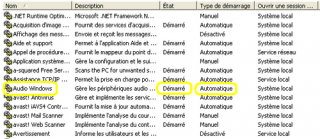
Réinstallation des contrôleurs audio
En cas de ? jaune ou triangle jaune au niveau des périphériques audio : Il se peut qu'un pilote audio, qui a été mis à jour automatiquement par Windows Update, ne convienne pas au matériel installé sur l'ordinateur. On peut parfois revenir à la version antérieure du pilote. Cliquer droit sur le ? jaune ou triangle jaune, et chercher : Revenir à la version précédente dans le menu contextuel. Si le PC est de marque (Acer, HP, Sony, ou autre), chercher sur le site du constructeur afin de trouver un pilote de carte son. A coup sûr, le pilote s'y trouvera à part si vous avez changé d'OS (Passer de Vista / 7 à XP).
Sites des fabricants de PC les plus répandus
Acer, Asus, Dell, eMachines, Fujitsu, Siemens Hewlett Packard (HP) / Compaq, IBM, NEC, Packard Bell, Samsung, Sony (Vaio pour le PC), Toshiba, Si le PC n'est pas de marque, la recherche est à effectuer sur le site du constructeur de la carte mère.
Sites de fabricants de carte mère
Asus, ASRock, ECS Elitegroup, Gigabyte, MSI, A noter qu'actuellement sur la quasi totalité des PC, la carte son n'est pas apparente physiquement parce qu'elle est intégrée à la carte mère. On ne peut la voir physiquement que si elle a été rajoutée, soit pour avoir de meilleures performances, soit parce que la carte intégrée ne fonctionnait plus. Si vous possédez un CD contenant des pilotes, l'explorer puis installer ce qui manque. Si vous possédez une partition de sauvegarde, il se peut que les pilotes soient dessus.
Si vous n'avez pas de ? jaune ou triangle jaune et que votre périphérique audio n'apparaît pas dans Contrôleurs audio, vidéo et jeu, il se peut que votre périphérique audio soit désactivé dans le BIOS de la carte mère.
Pilote audio installé correctement mais pas de son
Il faut vérifier que le périphérique audio soit choisi pour la Lecture audio Sous XP
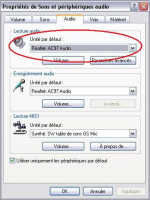
Sous Vista/7/8
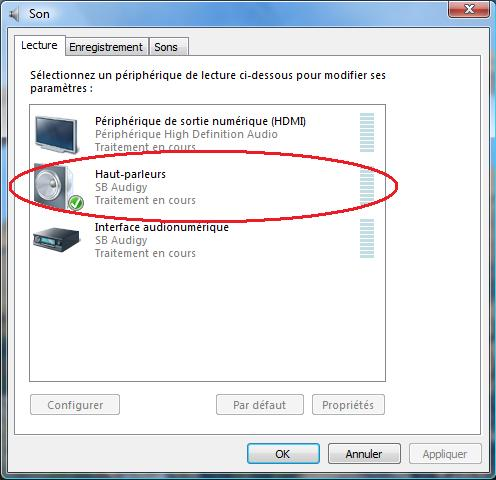
Trojan Vilsel ou Trojan Clicker : Cette infection peut causer une absence de son, pour plus d'information sur cette infection et comment s'en débarrasser, voir : https://www.pcsansvirus.com/pages/supprimer-trojan-clicker-ou-adware-clicker.html
Deux autres possibilités : Faire un saut sur TousLesDrivers.com ou Ma-Config.com, Cliquer sur Lancer la détection, accepter les Active X pour ceux qui utilisent Internet Explorer (petit bandeau jaune sous la barre d'adresse). Une page avec le contenu matériel du PC devrait s'afficher. Repérer la carte son et si des pilotes sont conseillés par le site, téléchargez les sur votre disque dur (attention à bien pouvoir les retrouver par la suite). Quand c'est fait, installez-les (double-clic sur ledit fichier). Ensuite, faire les réglages de son dans le Panneau de configuration. Parfois, la carte son est intégrée à la carte mère, dans ce cas, prendre un pilote de carte mère. Si ça ne fonctionne pas, essayer d'autres pilotes (Essayer plusieurs pilotes au hasard peut planter Windows ou empêcher l'installation du bon pilote).
Ou : Télécharger, installer et lancer le logiciel AIDA64 (Everest Home donne moins d'infos sur la carte son et ne reconnaît pas les périphériques récents) qui vous donnera un rapport sur le contenu matériel de votre PC.